iOS auf Android: So gelingt der WhatsApp-Systemwechsel
Der Transfer und die Migration
Der Transfer
1. Legen Sie die SIM-Card nun in das Android-Phone ein, installieren Sie WhatApp und verifizieren Sie das Konto.
2. Laden Sie nun im Google Play Store die App Whazzapp Migrator herunter und installieren Sie diese.
3. Schliessen Sie Ihr Android-Phone am Computer an.
4. Gehen Sie in das Verzeichnis, das in Punkt vier des vorherigen Kapitels ausgewählt wurde.
5. Kopieren Sie den ganzen Ordner net.whatsapp.WhatsApp auf Ihr Android-Phone und zwar ins Verzeichnis WhatsApp\Databases.
Die Migration
1. Starten Sie nun die App Whazzapp Migrator.
2. Klicken Sie auf den Button Select iPhone Archive, wählen Sie den Pfad WhatsApp\Databases und klicken Sie auf den Play-Button.
3. Nach einer gewissen Zeit, je nach Datenumfang, sollten Ihre Meldungen erscheinen.
4. Deinstallieren Sie WhatApp und installieren Sie es neu. Nun sollte ein Backup-File gefunden worden sein. Drücken Sie auf wieder herstellen (tatsächlich schreibt WhatsApp das in zwei Wörtern). Herzlichen Glückwunsch.

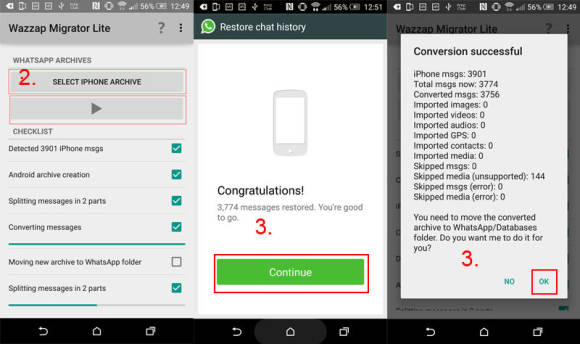






21.09.2017
24.09.2017